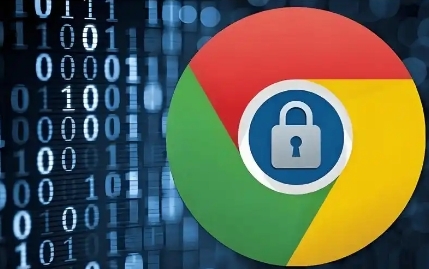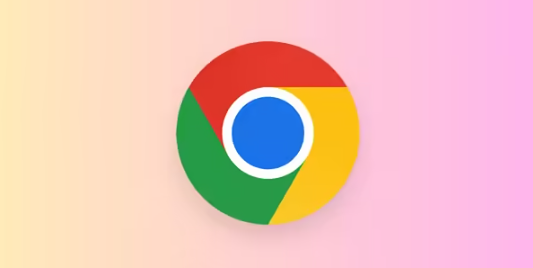内容介绍

以下是谷歌浏览器解决网页访问权限问题的方法:
1. 检查地址栏提示:当网页提示“没有访问权限”时,首先查看地址栏左侧是否出现锁形图标或感叹号。点击该图标,选择“站点设置”,确认“隐私和安全”部分是否误设为“不允许”。若误操作过,可在此调整为“允许”。
2. 清除缓存和Cookie:在浏览器右上角点击三个竖点,选择“设置”,进入“隐私与安全”页面,点击“清除浏览数据”。勾选“缓存的图片和文件”及“Cookie及其他网站数据”,时间范围选“全部”,点击“清除”。此操作可修复因过期数据导致的权限错误。
3. 禁用冲突的扩展程序:在浏览器右上角点击三个竖点,选择“更多工具”,点击“扩展程序”。逐个禁用近期安装的插件(如广告拦截、脚本管理类),然后重新加载网页。若恢复正常,需在扩展设置中调整白名单,允许特定网站运行必要脚本。
4. 检查防火墙和杀毒软件设置:访问系统设置中的“安全中心”,临时关闭第三方防火墙或杀毒软件(如360、腾讯管家),尝试重新访问网页。若成功,需在这些软件的“信任列表”中添加目标网站,避免误拦。
5. 重置浏览器设置:在浏览器右上角点击三个竖点,选择“设置”,滚动至底部点击“高级”展开选项,在“重置并清理”区域选择“将设置还原为原始默认设置”。此操作会保留书签和密码,但需重新登录账户及调整扩展。
6. 使用隐身模式测试:在浏览器右上角点击三个竖点,选择“打开新的隐身窗口”。在隐身模式下访问问题网页,若正常加载,说明原窗口的缓存或扩展导致冲突。此时可对比两个窗口的设置差异,针对性调整。